Инсталирање и креирање четкица у Пхотосхопу

- 5047
- 951
- Joe Purdy
Са новим ажурирањем, велики број нових четкица додаје се графичком уређивачу спремном за употребу. Али ако то није довољно и поставља се питање како да додате четке на Редакције Пхотосхопа ЦС6, тада бисте у овом случају требало да користите главне методе постављања нових четкица у чланку.
Овај алат је један од најчешће коришћених. Много параметара можете применити променом боје, облика, величине, транспарентности, притисните густоћу и многи други. Подразумевана колекција у Пхотосхопу има велики број четкица различитих облика.

Како се оптерећују четке: главне методе
Пхотосхоп четке имају АБР продужетак и учитавају се архивираним. Један од уобичајених начина за постављање додатних стилова се учитава интерфејсом графичког уређивача. Да бисте то учинили, следите једноставан алгоритам акције:
- Програм треба да ради. На врху прозора уредника отворите одељак "Прозор" и кликните на "четкицу". Или можете само притиснути тастер Ф5 на тастатури.
- У прозору који се отвори, идите на картицу "Цирцус Сет". Кликните у горњи десни угао "четке", а затим пронађите линију "оптерећење" у поп -п листу у поп -п листи.
- Прозор проводника биће отворен у којем је потребно назначити претходно распакирани архив. Ако постоји неколико комплета сетова, тада би требало да буду примећени. Након што су истакнуте све потребне четке, кликните на "оптерећење".
- Спреман. Додатне групе стилова биће приказане на листи на самом дну након стандардних категорија. По жељи, они се могу конфигурирати за вашу сопствену употребу променом параметара алата (интензитет, транспарентност, боја, величина).
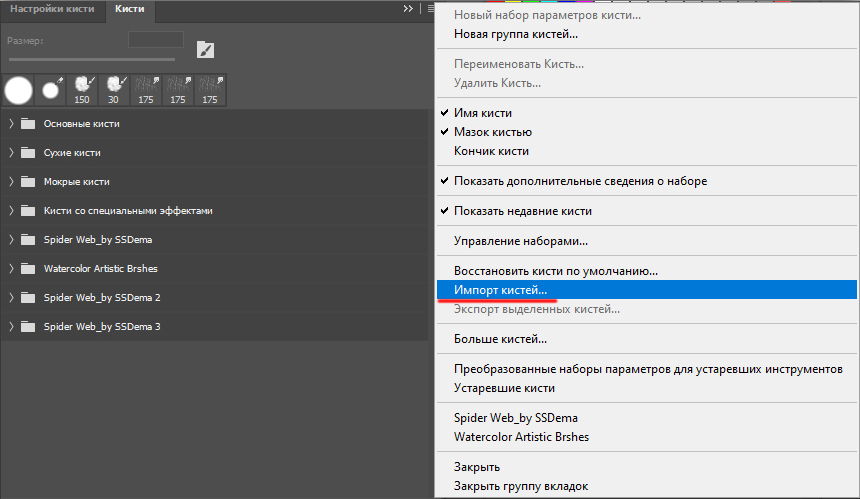
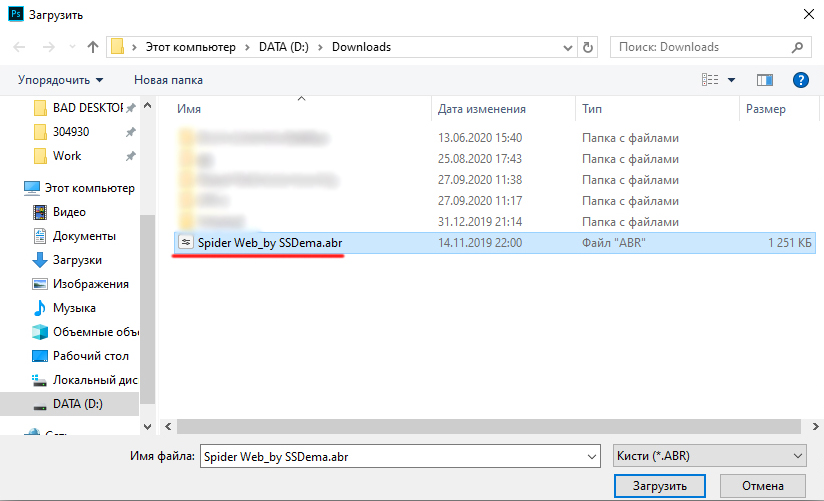
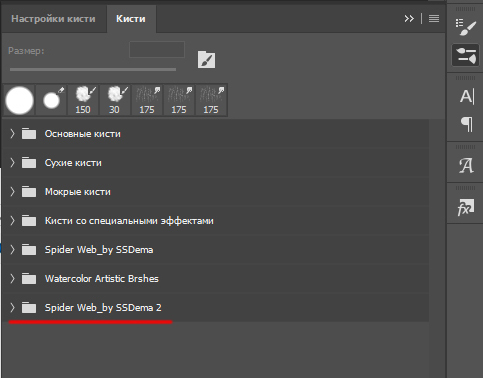
Алтернативна и врло једноставна метода за инсталирање нових стилова:
- Преузмите и распакујте архиву. Пређите на адресу у којој .АБР датотека.
- Отворите документ са овим продужењем, кликните на њега два пута. Покретање Адобе Пхотосхопа (банер ће се појавити на екрану), причекајте крај покретања.
- Сада у стандардној колекцији дошло је до допуне. Учитани сет треба додати остатку, обично се нове ставке приказују на самом крају листе.
- Изаберите алат "четкица", а затим испробајте иновације. Спреман.
Други начин за инсталирање нових четкица у Пхотосхопу је уношење датотеке у именик у којем се чувају све четке графичког уређивача. За ово вам је потребно:
- Отворите диригент (било коју мапу). Затим идите на место где је инсталиран Адобе Пхотосхоп. То се лако може постићи кликом на налепницу на радној површини са десним дугметом миша и одабир ставке датотеке ".
- Сада на листи софтверских докумената морате пронаћи мапу "Пресетс". Отворите га.
- Иди на "четке", где се чувају .АБР документи.
- Овде је потребно преместити пре-додомољиве и распакиране свеже слике.
- Остаје да покрене уређивач и проверите да ли ће се нове ставке приказати у програму.
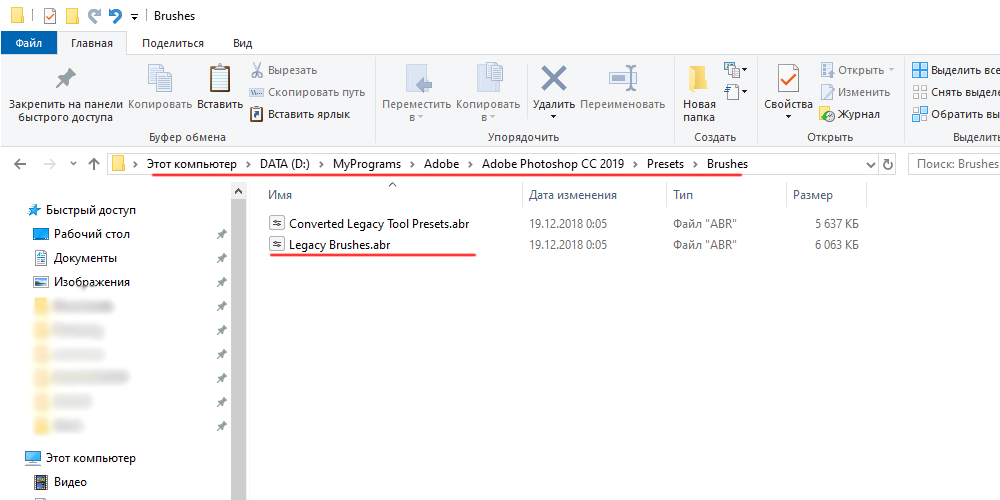
Сада сте схватили како да направите увоз четкица на Адобе Пхотосхопу. Користите методу која је прикладније за вас.
На веб локацији Настроивсе.ру Можете пронаћи много корисних чланака о раду са овим уредником о растеру, са детаљним упутствима о овој теми. На пример, постоји публикација која приказује исправну употребу главних Пхотосхоп алата. Ако имате питања о раду са услужним програмом, обратите се употреби претраге на сајту увођењем захтева са темом на којој су се појавиле потешкоће.
Локација датотека са програмским четкама
Додавање четкица на Пхотосхоп може се произвести директно у фолдер софтвера у друге АБР документа (који се испоручују са уредником). Да бисте то учинили, морате да пређете на корен локацију програма који има облик "Адобе \ Адобе Пхотосхоп" (обично је уредник инсталиран на диск Ц: \, у "\ програмским датотекама \ Адобе").
Ако нисте могли да пронађете ову мапу, кликните на десно дугме на етикети са иконом ПС на радној површини и изаберите ставку "филе лоцатион". Сада морате да одете на "\ пресје", а затим на "\ четке", кликом на леви тастер миша на мапи неколико пута. На овој системској адреси, која је сада отворена, налазе се све четке за Пхотосхоп (додатни .АБР потреба за преузимањем). Овде морате да померите документ са сетом, а затим поново покрените програм и проверите да су додатни стилови алата увезени у Пхотосхоп.
Надамо се да се испоставило да је чланак био користан и научили сте да учитате сопствене сетове за овај алат. Поделите своје мишљење, остављате коментар у доњем обрасцу.

